wifi怎么设置不让别人连 如何设置无线路由器密码不让别人连接
更新时间:2024-01-18 12:43:01作者:xiaoliu
在现代社会中无线网络已经成为人们生活中必不可少的一部分,随着无线网络的普及,我们也面临着一个问题,那就是如何设置无线路由器密码,以确保只有授权的用户能够连接到我们的网络。毕竟我们不希望我们的网络被陌生人滥用或者耗尽带宽。今天我们就来探讨一下如何设置无线路由器密码,以保护我们的网络安全。
方法如下:
1.打开游览器,在网站搜索框里输入【192.168.16.1】打开路由器网站。
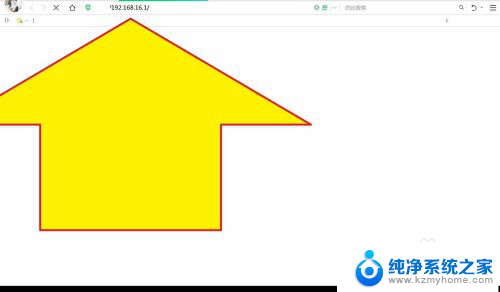
2.进入路由器登录界面时,输入你的路由器账号密码。如果没修改或重置后,账号密码都是admin。
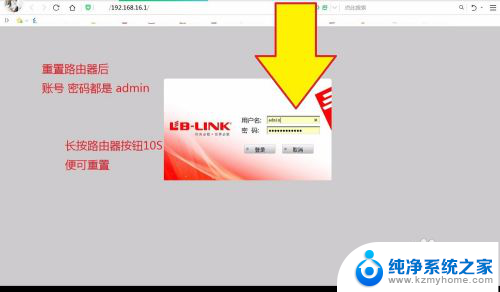
3.进入路由器界面时,再点击打开正下方的【高级设置】。
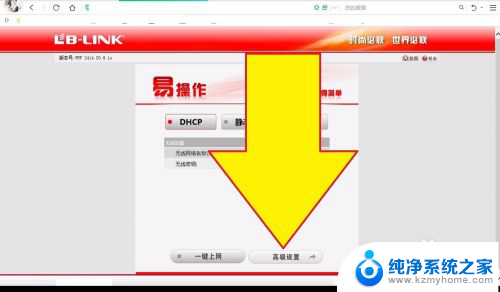
4.在左边菜单栏打开【无线设置】,再找出【广播网络名称(SSID)】将它禁用了。如图。
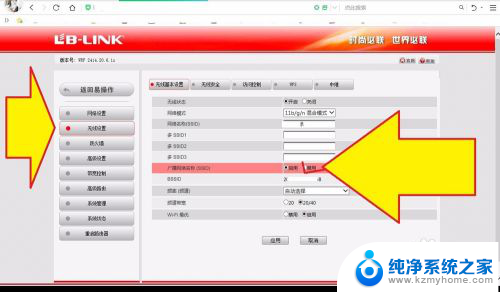
5.禁用无线广播网络后,再点击正下方的【应用】按钮应用设置。这时手机无线网络里就看不见你的网络了。
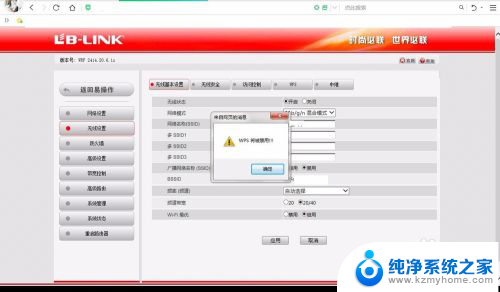
以上就是如何设置 Wi-Fi 不允许其他人连接的全部内容,如果有不清楚的用户,可以参考小编的步骤进行操作,希望能够对大家有所帮助。
wifi怎么设置不让别人连 如何设置无线路由器密码不让别人连接相关教程
- 怎么设置wifi不让别人连 无线路由器如何设置密码保护
- 设置密码的wifi怎么连接 如何设置路由器WiFi密码
- 电脑路由器怎么设置无线网络 无线路由器如何连接和设置WiFi上网密码
- 怎么给wifi上锁,不让别人连接 如何禁止陌生人连接我的wifi网络
- tplogincn路由器怎么设置 tplogin.cn无线路由器设置WIFI密码
- wifi上再接个wifi怎么设置 路由器级联无线网络连接设置
- 怎样设置连接路由器 路由器接路由器的连接设置方法
- 修改路由器密码怎么修改 无线路由器密码怎么设置
- 路由器连wifi再发wifi 无线路由器如何接收无线信号并转发
- iphone面部识别设置不了 iPhone人脸识别设置无法启用怎么办
- ps删除最近打开文件 Photoshop 最近打开文件记录清除方法
- 怎么删除邮箱里的邮件 批量删除Outlook已删除邮件的方法
- 笔记本电脑的麦克风可以用吗 笔记本电脑自带麦克风吗
- thinkpad没有蓝牙 ThinkPad笔记本如何打开蓝牙
- 华为锁屏时间设置 华为手机怎么调整锁屏时间
- 华为的蓝牙耳机怎么连接 华为蓝牙耳机连接新设备方法
电脑教程推荐
- 1 笔记本电脑的麦克风可以用吗 笔记本电脑自带麦克风吗
- 2 联想电脑开机只显示lenovo 联想电脑开机显示lenovo怎么解决
- 3 如何使用光驱启动 如何设置光驱启动顺序
- 4 怎么提高笔记本电脑屏幕亮度 笔记本屏幕亮度调节方法
- 5 tcl电视投屏不了 TCL电视投屏无法显示画面怎么解决
- 6 windows2008关机选项 Windows server 2008 R2如何调整开始菜单关机按钮位置
- 7 电脑上的微信能分身吗 电脑上同时登录多个微信账号
- 8 怎么看电脑网卡支不支持千兆 怎样检测电脑网卡是否支持千兆速率
- 9 荣耀电脑开机键在哪 荣耀笔记本MagicBook Pro如何正确使用
- 10 一个耳机连不上蓝牙 蓝牙耳机配对失败